همان طور که می دانید متن یک سند در ورد به صورت پیش فرض به رنگ سیاه می باشد.
اما در برخی از موارد کاربران ورد می خواهند متن سند خود یا بخشی از آن را به رنگ دلخواه در بیاورند.
در ادامه ی این مطلب ما می خواهیم روش تغییر رنگ متن یا قسمتی از آن در ورد (Word) و چگونگی سفارشی سازی آن را آموزش دهیم.
تغییر رنگ متن یا قسمتی از آن در ورد (Word):
برای تغییر رنگ متن یا قسمتی از آن در ورد (Word) ابتدا شما باید متن مورد نظرتان را برای انجام این تغییر انتخاب نمایید.
برای این منظور می توانید کلیدهای ترکیبی Ctrl+A کیبورد را فشار دهید تا کل متن انتخاب و تغییر رنگ روی آن انجام شود اما اگر می خواهید رنگ تنها قسمتی از متن شما تغییر کند، ابتدا آن را بخش را انتخاب نمایید.
به عنوان مثال ما می خواهیم عنوان مطلب مان تغییر رنگ پیدا کند.
آموزش روش تغییر رنگ متن یا قسمتی از آن در ورد (Word):
پس از انتخاب متن از زبانه Home و بخش Font آن روی آیکون (![]() ) کلیک کنید. البته ممکن است رنگ این آیکون برای شما متفاوت باشد.
) کلیک کنید. البته ممکن است رنگ این آیکون برای شما متفاوت باشد.
حالا از لیست باز شده رنگ دلخواهتان را برای متن انتخاب کنید. اگر نیاز به رنگ های بیشتر و متنوع تری دارید می توانید از گزینه More Colors استفاده نمایید.
همان طور که در تصویر زیر مشاهده می کنید رنگ متن انتخابی ما به رنگ قرمز تغییر یافته است.
آموزش روش سفارشی سازی رنگ متن یا قسمتی از آن در ورد با قابلیت Gradient:
همان طور که دیدید، رنگ متن ما یک رنگ ساده و یکنواخت می باشد. اما جالب است بدانید که شما با استفاده از قابلیت Gradient می توانید رنگ متن را سفارشی سازی تر کرده و به آن جلوه ی بیشتری دهید.
با استفاده از این قابلیت، رنگ متن شما از یک طرف با سفید یا مشکی آغاز و کم کم به رنگ انتخابی شما تبدیل می شود.
برای استفاده از این قابلیت، از زبانه Home روی آیکون (![]() ) کلیک کرده و سپس از لیست باز شده رنگ مورد نظرتان را انتخاب کنید.
) کلیک کرده و سپس از لیست باز شده رنگ مورد نظرتان را انتخاب کنید.
پس از آن دوباره از زبانه Home روی (![]() ) کلیک کنید و سپس گزینه انتهایی یعنی Gradient را انتخاب نمایید.
) کلیک کنید و سپس گزینه انتهایی یعنی Gradient را انتخاب نمایید.
لیست جدیدی برای شما باز می شود که می توانید از گزینه های موجود گزینه دلخواه خود را انتخاب نمایید. تفاوت این گزینه های در رنگ اول (سیاه یا سفید) و نحوه شروع و پایان تغییر رنگ می باشد.
پس از کلیک روی گزینه مورد نظر مشاهده می کنید که متن شما، طبق گزینه انتخابی تغییر رنگ پیدا می کند.
البته اگر بخواهید قابلیت Gradient را برای خود سفارشی سازی تر کنید، می توانید در انتهای لیست دوم روی More Gradients کلیک کرده و از نوار باز شده در سمت راست ورد تنظیمات دلخواه خود را انجام و سپس روی متن اعمال نمایید.
در پایان پیشنهاد می کنیم به مطلب آموزش تغییر رنگ شماره صفحات سند در ورد نیز سر بزنید…























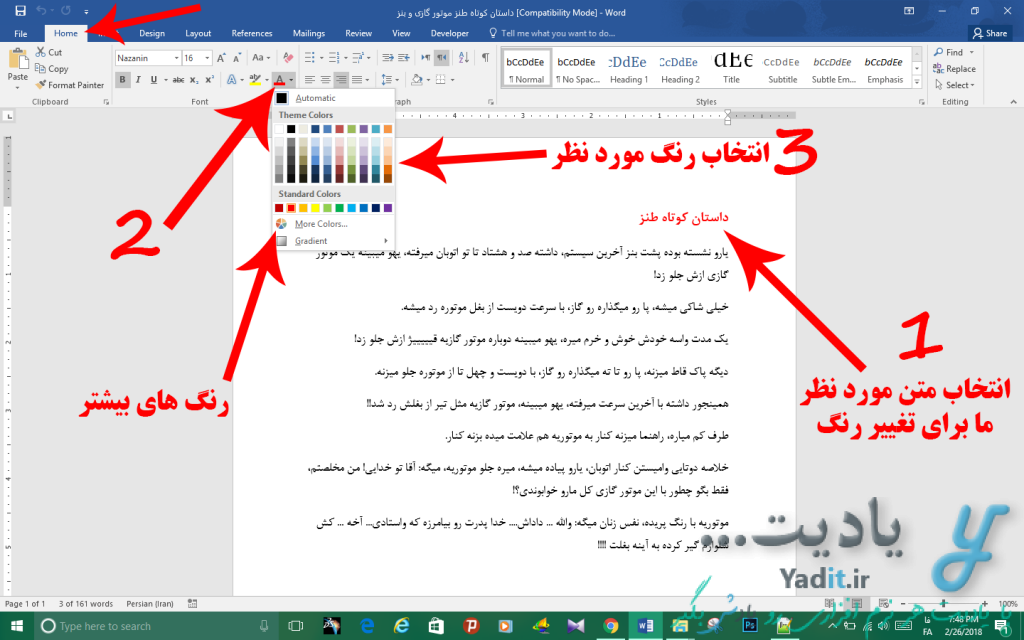
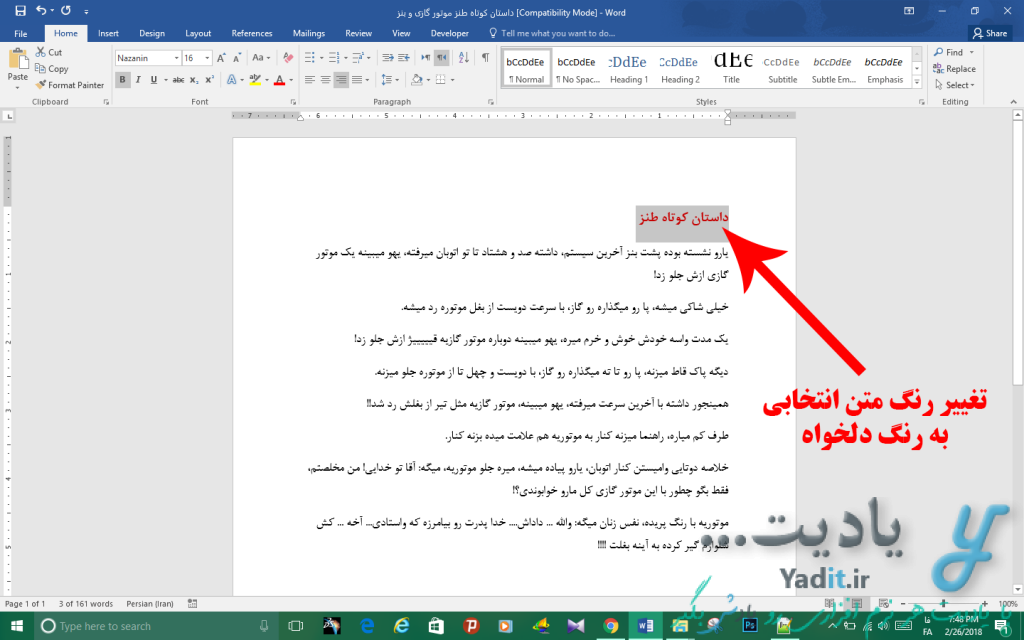
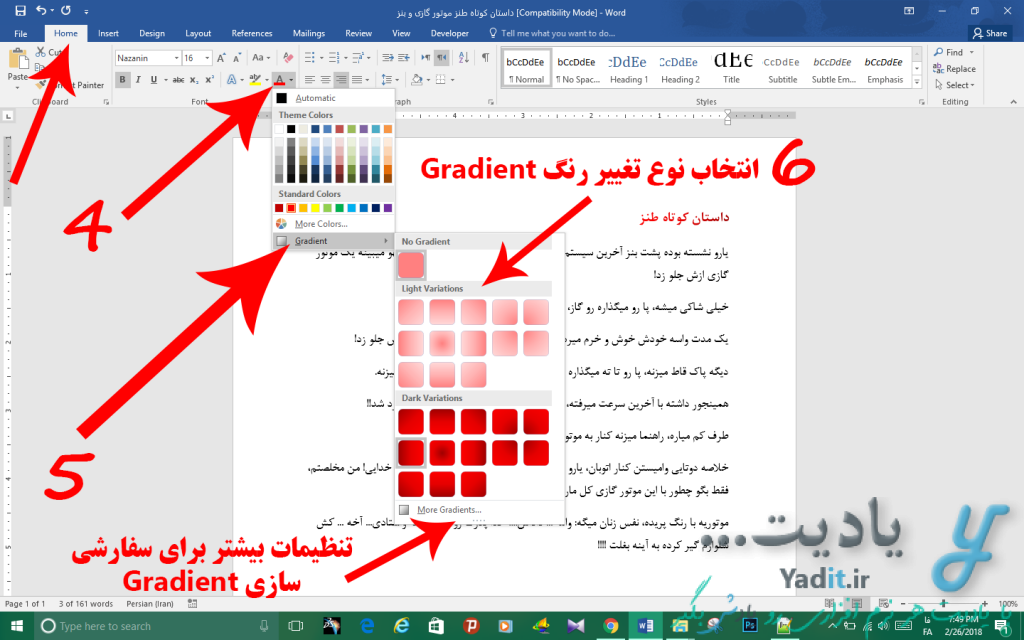
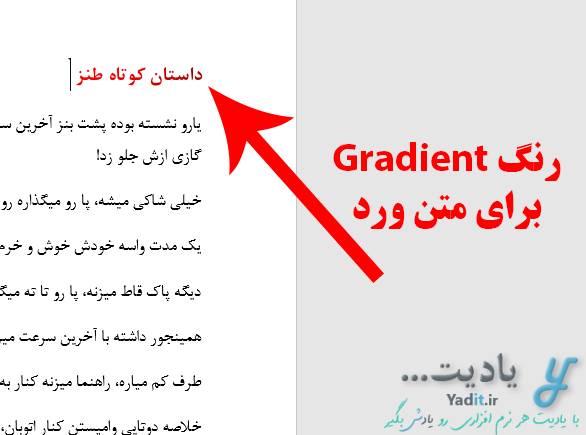



















سلام و عرض ادب
ببخشید من یک سوال دارم من آفیس ۲۰۱۳ داشتم که در ورد و اکسل و … قسمتی که کلمه باید رنگ عوض کنیم هیچ تغییری نمیکرد و همین طور مشکی باقی میماند اول متن رو انتخاب میکردم یعنی مارک دار که میشد بعد رنگ میزدم هیچ تغییری نمیکرد آفیس ۲۰۱۶ هم نصب کردم باز همین مشکل را دارم به نظرتون چرا این مشکل به وجود آمده ؟ به نظرتون غیرفعال نشده رنگ ؟ ممنون از راهنمایی
سلام دوست عزیز
مشکل خیلی عجیبی دارید! ممکنه مشکل از فایل های ریجستری آفیستون هست، پیشنهاد می کنم همه آفیس ها رو با نرم افزار مخصوص با همه فایل های ریجستریشون پاک و دوباره نصب کنید. اگر مشکل برطرف نشد ممکنه پاک کردن و نصب دوباره ویندوز مشکل رو برطرف کنه.
با آرزوی بهترین ها برای شما
سلام وقت بخیر.
میخواستم بدونم علت تغییر ناگهانی قالب اعمال شده چیه؟ مخصوصا رنگ هایی که برای متنم ایجاد کردم! خیلی اتفاقی خود ورد همه رنگ هایی که من گذاشته بودم رو تغییر داده… باید چیکار کنم که برگرده به تنظیماتی که خودم اعمال کرده بودم؟
ممنون میشم اگر راهنماییم کنید، تا بتونم درستش کنم.
سلام ناهید عزیز
معمولا در حالت عادی چنین مشکلی به وجود نمیاد! به تازگی ویندوز یا آفیس رو به روزرسانی کردید یا در کلیدهای ریجستری ویندوز تغییراتی اعمال کردید؟ ممکن است دلیل مشکلتون همین موارد یا موارد مشابه باشه.
بعید می دونم راهی برای برگرداندن تنظیمات قبلی شما باشه! پیشنهاد می کنم در ابتدا از فعال بودن ورد و ویندوز خودتون مطمئن بشید و سپس تنظیمات مورد نظر رو به صورت دستی اعمال کنید و پس از آن نیز از به روزرسانی ویندوز و آفیستون و اعمال تغییرات جدی در آن ها و کلیدهای ریجستری خودداری کنید.
با آرزوی بهترین ها برای شما